Rekeningen toewijzen aan groepen in de Datapagina (nieuw ontwerp)
Let op: Het nieuwe ontwerp voor het toewijzen van accounts is alleen beschikbaar als dit is ingeschakeld in uw product. Zie Accounts toewijzen aan groepen op de gegevenspagina voor meer informatie over het toewijzen van accounts in de oude versie van de pagina.
Het kan soms gebeuren dat het icoon voor Rekeningen toewijzen een waarschuwing geeft () als u de saldibalans heeft geïmporteerd. De waarschuwing geeft aan dat er een of meerdere rekeningen niet goed zijn toegewezen aan de groepen. Deze melding komt ook op als u handmatig een of meer rekeningen toevoegt. Merk op dat de rode badge het aantal niet-toegewezen accounts weergeeft. Als er bijvoorbeeld één niet-toegewezen account is, toont de badge 1 ().
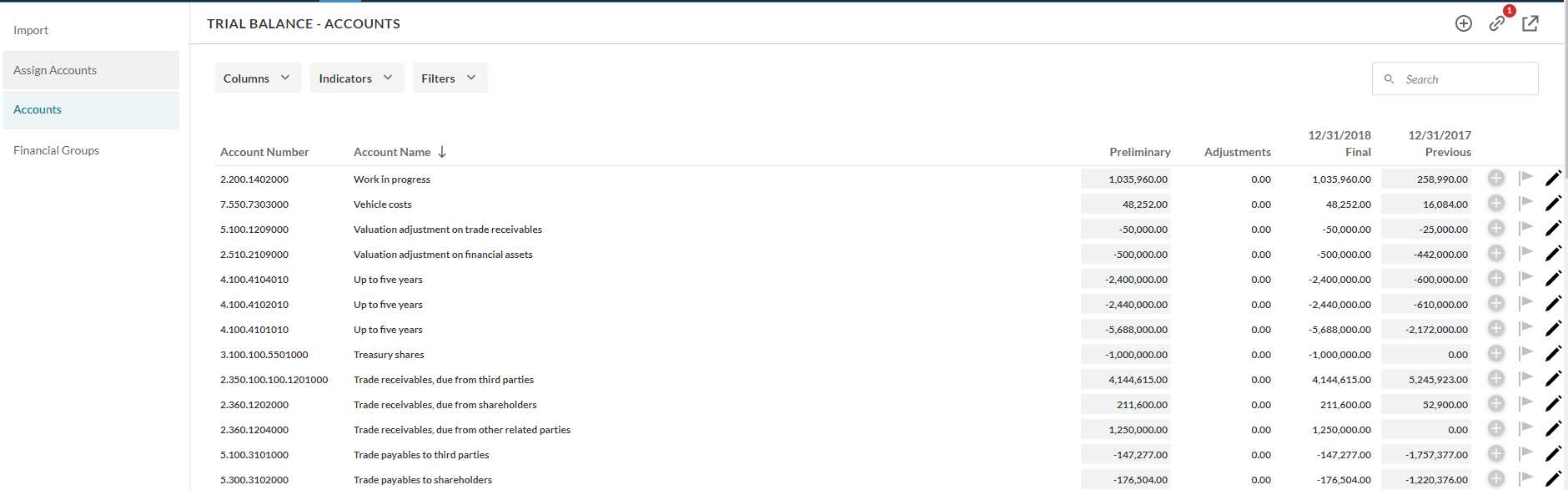
Rekeningen die niet toegewezen zijn moeten handmatig worden gemapt aan de juiste groep zodat uw financiële gegevens over de gehele opdracht correct worden weergegeven. Als er meer dan één groeperingsstructuur beschikbaar is in uw product, wordt wanneer u een groep toewijst aan een account in de standaard groeperingsstructuur, deze automatisch toegewezen aan de gekoppelde groepen in andere groeperingsstructuren.
Rekeningen toewijzen aan groepen
Rekeningen kunnen handmatig worden toegewezen aan groepen via de pagina Rekeningen toewijzen op de Datapagina.
Een rekening toewijzen aan een groep:
-
Klik op het icoontje Rekeningen toewijzen () rechts bovenin de pagina.
U kunt u naar de pagina gaan door op het tabblad in het linkerpaneel te klikken.
Op de pagina worden de niet-toegewezen rekeningen getoond onder Niet-toegewezen.
Als uw overeenkomst geconsolideerd is, kunt u de entiteit-selector dropdown gebruiken om te selecteren voor welke entiteit u rekeningen toewijst.
De financiële groepen worden weergegeven in de sectie Groeperingsstructuur . Als uw product meerdere groeperingsstructuren heeft, kunt u de vervolgkeuzelijst gebruiken om de groeperingsstructuur te selecteren waaraan u accounts wilt toewijzen.
U kunt het selectievakje Meer acties (
 ) | Verborgen tonen inschakelen om groepen weer te geven die verborgen zijn in de overeenkomst Als u Verborgen weergeveninschakelt, wordt het onzichtbaarheidspictogram (
) | Verborgen tonen inschakelen om groepen weer te geven die verborgen zijn in de overeenkomst Als u Verborgen weergeveninschakelt, wordt het onzichtbaarheidspictogram ( ) naast de verborgen groepen weergegeven, zodat u ze in de lijst kunt herkennen.
) naast de verborgen groepen weergegeven, zodat u ze in de lijst kunt herkennen.
-
Selecteer de groep waar u de rekening aan wilt toewijzen.
U kunt de account ook uit de lijst met niet-toegewezen accounts slepen en in een groep neerzetten om hem toe te wijzen.
U kunt het zoekvak of de filters gebruiken om de account te vinden die u wilt toewijzen. Met de beschikbare filters kunt u de niet-toegewezen rekeningen filteren op credit- of debetsaldo en op het saldo.
U kunt ook accounts toewijzen aan dimensies als deze beschikbaar zijn in uw product.

Let op: U kunt alleen accounts toewijzen aan een groep van een lager niveau als er geen accounts zijn toegewezen aan de bovenliggende groep. Stel bijvoorbeeld dat u twee rekeninggroepen hebt, Inkomsten en Lease-inkomsten, die beide zijn toegewezen aan de hoofdgroep Inkomsten . Als een rekening wordt toegewezen aan de groep Inkomen kunnen er geen rekeningen meer worden toegewezen aan Omzet of Lease-baten. Maak de toewijzing aan de hoofdgroep handmatig ongedaan en dan kunt u weer rekeningen toewijzen aan de onderliggende groepen. Voor meer informatie, zie Toewijzingen ongedaan maken.
Nadat u een account hebt toegewezen, kunt u indien nodig Ongedaan maken () selecteren om het account opnieuw toe te wijzen.

Rekeningtoewijzing kopiëren uit een andere opdracht
Om het accounttoewijzingsproces te vereenvoudigen, kunt u de structuur van de accounttoewijzing uit een andere overeenkomst kopiëren. Hierdoor kunt u profiteren van overeenkomsten die dezelfde financiële groeperingsstructuur en groepsnummers gebruiken, zodat u automatisch rekeningen kunt toewijzen in uw huidige overeenkomst zodat ze overeenkomen met de overeenkomst waaruit u kopieert.
Wanneer u een opdracht selecteert om uit te kopiëren, worden rekeningen in uw huidige opdracht met hetzelfde rekeningnummer als de rekeningen in de andere opdracht toegewezen aan de juiste financiële groepen.
Let op: U kunt alleen accountopdrachten kopiëren van opdrachten waartoe u toegang hebt.
Rekeningtoewijzing kopiëren uit een andere opdracht
-
Selecteer op de pagina Rekeningen toewijzenMeer acties () | Accounttoewijzing van andere opdracht kopiëren.

-
Selecteer in het dialoogvenster Opdracht van opdracht kopiëren bij Entiteitde entiteit die de opdracht bevat waaruit u wilt kopiëren.

-
Als u bestaande accounttoewijzingen die u hebt gemaakt wilt opheffen, selecteert u Bestaande accounttoewijzing opheffen. Als u deze optie niet selecteert, blijven uw bestaande accounttoewijzingen ongewijzigd en worden alleen accounts toegewezen die momenteel nog niet zijn toegewezen.
-
Niets selecteren.
Toewijzingen ongedaan maken
Toegewezen rekeningen kunnen handmatig ongedaan gemaakt worden via de pagina Rekeningen toewijzen op de Datapagina.
Een toewijzing ongedaan maken:
-
Ga in het tabblad Rekeningen toewijzen naar de groep waar u een rekening van wilt halen.
-
Selecteer en sleep de rekening van de hoofdgroep naar de sectie Niet-toegewezen.
